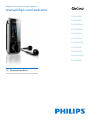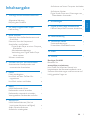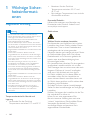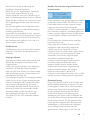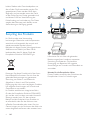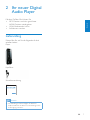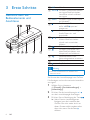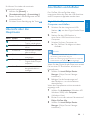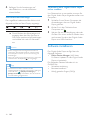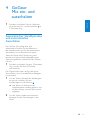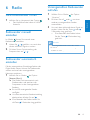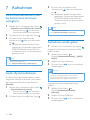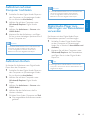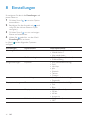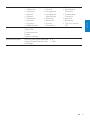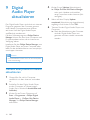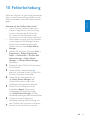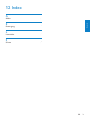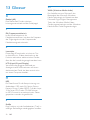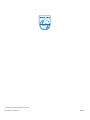Philips SA1MXX02K/02 Benutzerhandbuch
- Kategorie
- MP3 / MP4-Player
- Typ
- Benutzerhandbuch
Dieses Handbuch eignet sich auch für

SA1MXX02B
SA1MXX02K
SA1MXX02KN
SA1MXX02W
SA1MXX04B
SA1MXX04K
SA1MXX04KN
SA1MXX04P
SA1MXX04W
SA1MXX04WS
SA1MXX08K
Register your product and get support at
www.philips.com/welcome
DE Benutzerhandbuch

3
Aufnahmen auf einen Computer hochladen
12
Aufnahmen löschen 13
Digital Audio Player zum Übertragen von
Datendateien verwenden 13
8 Einstellungen 14
9 Digital Audio Player aktualisieren 16
Manuell überprüfen/Firmware aktualisieren
16
10 Fehlerbehebung 17
11 Technische Daten 18
Systemanforderungen 18
Unterstützte Musikdateiformate 18
12 Index 19
13 Glossar 20
Benötigen Sie Hilfe?
Besuchen Sie
www.philips.com/welcome
Hier nden Sie hilfreiches Material wie
beispielsweise das Benutzerhandbauch, neue
Software-Aktualisierungen und Antworten auf
häug gestellte Fragen zu.
Inhaltsangabe
1 Wichtige Sicherheitsinformationen
2
Allgemeine Wartung 2
Recycling des Produkts 4
2 Ihr neuer Digital Audio Player 5
Lieferumfang 5
3 Erste Schritte 6
Übersicht über die Bedienelemente und
Anschlüsse 6
Übersicht über das Hauptmenü 7
Anschließen und Auaden 7
Digital Audio Player an einen Computer
anschließen 7
Akkuladezustandsanzeige 8
Verbindung zum Digital Audio Player
sicher trennen 8
Software installieren 8
4 GoGear Mix ein- und ausschalten 9
Automatischer Standbymodus und
automatisches Ausschalten 9
5 Musik 10
Musik wiedergeben 10
Ihre Musik auf dem GoGear Mix
organisieren 10
Ihre Musik suchen und nden 10
6 Radio 11
UKW-Radiosender hören 11
Radiosender manuell einstellen 11
Radiosender automatisch einstellen 11
Voreingestellten Radiosender aufrufen 11
7 Aufnahmen 12
UKW-Radioaufnahmen (Nur bei
bestimmten Versionen verfügbar!) 12
Audio-/Sprachaufnahmen 12
Aufnahmen wiedergeben 12
Deutsch
DE

4
Bewahren Sie das Gerät bei •
Temperaturen zwischen -20 °C und
45 ºC auf.
Bei niedrigen Temperaturen kann sich die •
Akkulaufzeit verkürzen.
Ersatzteile/Zubehör:
Nähere Informationen zum Bestellen von
Ersatzteilen oder Zubehör nden Sie auf
www.philips.com/support.
Gehörschutz
Wählen Sie eine moderate Lautstärke:
Das Verwenden von Kopfhörern bei zu hoher
Lautstärke kann Ihrem Gehör schaden. Dieses
Produkt kann Töne in einem Dezibelbereich
wiedergeben, der bei einem gesunden
Menschen bereits nach weniger als einer Minute
zu Gehörschäden führen kann. Der höhere
Dezibelbereich ist für Personen gedacht, die
bereits unter einer Beeinträchtigung ihres
Hörvermögens leiden.
Die Lautstärke kann täuschen. Die als angenehm
empfundene Lautstärke erhöht sich mit der
Zeit. Deswegen kann es vorkommen, dass nach
längerem Zuhören als “normal” empfunden
wird, was in Wirklichkeit sehr laut und für
Ihr Gehör schädlich ist. Um diesen Effekt zu
vermeiden, sollten Sie Ihre Lautstärke aus
einem sicheren Bereich auswählen, bevor sich
ihr Gehör daran gewöhnt, und Sie sollten diese
Einstellung nicht verändern.
So nden Sie Ihren sicheren Lautstärkepegel:
Stellen Sie den Lautstärkeregler auf eine geringe
Lautstärke.
Erhöhen Sie langsam die Lautstärke, bis der Ton
klar und deutlich zu hören ist.
Hören Sie nur eine angemessene Zeit:
Bei sehr intensiver Nutzung kann auch eine
“sichere” Lautstärke zu Gehörschäden führen.
Verwenden Sie deshalb Ihre Geräte in
vernünftiger Weise, und pausieren Sie in
angemessenen Zeitabständen.
1 Wichtige Sicher-
heitsinformati-
onen
Allgemeine Wartung
Achtung
So vermeiden Sie Schäden und Fehlfunktionen: •
Setzen Sie den Player nicht zu starker Wärme durch •
Heizungen oder direktes Sonnenlicht aus.
Lassen Sie den Player nicht herunterfallen oder •
andere Gegenstände darauf fallen.
Tauchen Sie den Player nicht in Wasser. Vermeiden •
Sie den Kontakt von Kopfhörerbuchse oder Akkufach
mit Wasser. In das Gerät eindringendes Wasser kann
schwere Schäden verursachen.
Eingeschaltete Mobiltelefone in der Nähe können das •
Gerät stören.
Sichern Sie Ihre Dateien. Bewahren Sie die •
Originaldateien auf, die Sie auf Ihr Gerät übertragen
haben. Philips haftet nicht für den Verlust von Daten,
wenn das Produkt beschädigt wird bzw. Inhalte nicht
mehr lesbar sind.
Verwalten (übertragen, löschen usw.) Sie Ihre •
Musikdateien ausschließlich mit der mitgelieferten
Musiksoftware, um Probleme zu vermeiden.
Verwenden Sie keine Reinigungsmittel, die Alkohol, •
Ammoniak, Benzol oder Scheuermittel enthalten,
da das Gerät durch diese Mittel beschädigt werden
kann.
Eingeschaltete Mobiltelefone in der Nähe können das •
Gerät stören.
Sichern Sie Ihre Dateien. Bewahren Sie die •
Originaldateien auf, die Sie auf Ihr Gerät übertragen
haben. Philips haftet nicht für den Verlust von Daten,
wenn das Produkt beschädigt wird bzw. Inhalte nicht
mehr lesbar sind.
Verwalten (übertragen, löschen usw.) Sie Ihre •
Musikdateien ausschließlich mit der mitgelieferten
oder empfohlenen Software, um Probleme zu
vermeiden.
Temperaturbereiche für Betrieb und
Lagerung
Verwenden Sie das Gerät bei •
Temperaturen zwischen 0 °C und 35 ºC.
DE

5
Handeln Sie verantwortungsvoll! Beachten Sie
Urheberrechte.
Philips respektiert das geistige Eigentum anderer,
und fordert seine Kunden auf, Gleiches zu tun.
Multimedia-Inhalte aus dem Internet wurden
möglicherweise ohne Zustimmung des
Urhebers erstellt und/oder im Umlauf gebracht.
Das unerlaubte Kopieren und Weitergeben von
Inhalten verletzt möglicherweise Urheberrechte
in verschiedenen Ländern, einschließlich Ihres
Landes.
Das Einhalten der Urheberrechte unterliegt
Ihrer Verantwortung.
Übertragen Sie nur Video-Streams mit frei
verfügbaren oder rechtmäßig lizenzierten
Inhalten von Ihrem Computer auf Ihren
tragbaren Player. Sie dürfen diese Inhalte dürfen
nur für private, nicht kommerzielle Zwecke
verwenden und müssen möglicherweise
vorhandene Urheberhinweise des
Urhebers berücksichtigen. Diese Hinweise
beinhalten möglicherweise, dass keine
weiteren Kopien erstellt werden dürfen.
Video-Streams beinhalten möglicherweise
Kopierschutztechnologien, die weiteres
Kopieren unterbinden. In diesem Fall
funktioniert die Aufnahmefunktion nicht, und Sie
werden mit einer Meldung darauf hingewiesen.
Datenspeicherung
Philips möchte die Qualität Ihres Produkts und
die Benutzerfreundlichkeit verbessern. Um das
Nutzungsprol dieses Geräts nachzuvollziehen,
zeichnet das Gerät Informationen/Daten
im permanenten Speicher des Geräts auf.
Diese Daten dienen zur Erkennung und
Aufdeckung von Fehlern oder Problemen, die
Sie als Benutzer während der Verwendung des
Geräts stören können. Zu den gespeicherten
Daten gehören beispielsweise die Dauer der
Wiedergabe im Musikmodus, die Häugkeit
eines niedrigen Batteriestands usw. Die
gespeicherten Daten sagen nichts über die
Beachten Sie bei der Verwendung von
Kopfhörern folgende Richtlinien:
Hören Sie nur bei angemessener Lautstärke
und nur eine angemessene Zeit lang.
Achten Sie darauf, auch nach Gewöhnung an
einen Lautstärkepegel, diesen nicht zu erhöhen.
Stellen Sie die Lautstärke nur so hoch ein, dass
Sie Umgebungsgeräusche noch wahrnehmen
können.
Bei potentiell gefährlichen Situationen sollten
Sie sehr vorsichtig sein oder die Verwendung
kurzzeitig unterbrechen.
Verwenden Sie die Kopfhörer nicht, während
Sie ein motorisiertes Fahrzeug führen, Fahrrad
oder Skateboard usw. fahren. Dies könnte für
den Straßenverkehr gefährlich sein und ist in
vielen Ländern verboten.
Modikationen
Modikationen, die nicht durch den Hersteller
autorisiert sind, lassen die Betriebserlaubnis
erlöschen.
Copyright-Hinweis
Alle anderen Marken und Produktnamen sind
Marken der jeweiligen Unternehmen und
Organisationen.
Nicht autorisiertes Kopieren einer beliebigen
Aufnahme, die über das Internet geladen
oder mit Hilfe einer Audio-CD erstellt wurde,
stellt eine Verletzung der Urheberrechte und
internationaler Verträge dar.
Das unbefugte Kopieren von kopiergeschütztem
Material wie z. B. von Computerprogrammen,
Dateien, Sendungen und Tonaufnahmen kann
eine Urheberrechtsverletzung und somit
eine Straftat darstellen. Dieses Gerät darf für
derartige Zwecke nicht verwendet werden.
Windows Media und das Windows-Logo
sind eingetragene Marken der Microsoft
Corporation in den USA und/oder anderen
Ländern.
Deutsch
DE

6
Informieren Sie sich über die geltenden
Bestimmungen Ihres Landes zur separaten
Sammlung von Batterien. Die korrekte
Entsorgung von Batterien hilft, negative
Auswirkungen auf Umwelt und Gesundheit zu
vermeiden.
Hinweis für die Europäische Union
Dieses Produkt entspricht den Richtlinien der
Europäischen Union zu Funkstörungen.
Inhalte, Medien oder Downloadquellen aus,
die auf dem Gerät verwendet wurden. Die
gespeicherten Daten werden NUR dann
abgerufen und verwendet, wenn das Gerät
an das Philips Service Center gesendet wird,
und dienen NUR zur Vereinfachung der
Fehlerndung und -verhinderung. Die Daten
werden dem Benutzer nach dessen erster
Aufforderung zur Verfügung gestellt.
Recycling des Produkts
Ihr Gerät wurde unter Verwendung
hochwertiger Materialien und Komponenten
entwickelt und hergestellt, die recycelt und
wiederverwendet werden können.
Bendet sich dieses Symbol (durchgestrichene
Abfalltonne auf Rädern) auf dem Gerät,
bedeutet dies, dass für dieses Gerät die
Europäische Richtlinie 2002/96/EG gilt:
Entsorgen Sie dieses Produkt nicht über Ihren
Haushaltsabfall. Informieren Sie sich über die
geltenden Bestimmungen zur getrennten
Sammlung von Elektro- und Elektronik-
Altgeräten in Ihrem Land. Die korrekte
Entsorgung des nicht mehr benötigten Produkts
hilft negative Auswirkungen auf Umwelt und
Gesundheit zu vermeiden.
Ihr Produkt enthält einen integrierten Akku,
für den die Europäische Richtlinie 2006/66/EG
gilt, und der nicht mit dem normalen Hausmüll
entsorgt werden kann. Für den sicheren
Betrieb und die Sicherheit Ihres Produkts ist
es erforderlich, dass Sie den Akku zu einer
ofziellen Sammelstelle oder einem Service-
Center bringen, wo ein Fachmann den Akku wie
unten dargestellt entfernen oder ersetzen kann.
DE

7
2 Ihr neuer Digital
Audio Player
Mit dem GoGear Mix können Sie
MP3-Dateien und nicht geschützte •
WMA-Dateien wiedergeben
UKW-Radiosender hören•
Aufnahmen machen•
Lieferumfang
Überprüfen Sie, ob Sie die folgenden Artikel
erhalten haben:
Player
Kopfhörer
Schnellstartanleitung
Hinweis
Die Abbildungen dienen lediglich als Referenz. •
Philips behält sich das Recht vor, Farbe/Design ohne
Ankündigung zu ändern.
Deutsch
DE

8
a
MIC Mikrofon
b
VOL Drücken: Lautstärke erhöhen/
verringernGedrückt halten:
Lautstärke schnell erhöhen/
verringern
c
RESET Drücken: Digital Audio Player
zurücksetzen
d
Berühren: alle Tasten
außer
VOL sperren/
entsperren
Berühren und halten: Digital
Audio Player ein- und
ausschalten
e
/ Drücken: nach unten/oben
blätternGedrückt halten:
schnell nach unten/oben
blättern
f
Drücken: Wiedergabe/Pause
g
Drücken: eine Ebene nach
obenGedrückt halten: zum
Hauptmenü zurückkehren
h
Herausschieben: USB-
Verbindungsstecker erweitern
i
Display
j
Kopfhörerbuchse
Achtung
Eine hohe Lautstärke kann zu Schäden beim •
Benutzer führen.
Sie können den Lautstärkepegel von GoGear
Mix festlegen und so die maximale Lautstärke
verringern.
1 Wählen Sie im Hauptme-
nü [Einstell.]>[Soundeinstellungen] >
[Lautstärkegr.].
2 Drücken Sie die Lautstärkeregler / ,
um den Lautstärkepegel festzulegen.
3 Drücken Sie zur Bestätigung die Taste .
Wenn Sie eine Lautstärkegrenze »
festlegen, kann die Lautstärke des
GoGear Mix nicht weiter als bis zu
dieser Grenze erhöht werden, selbst
dann nicht, wenn Sie die Taste
drücken.
3 Erste Schritte
Übersicht über die
Bedienelemente und
Anschlüsse
DE

9
Anschließen und Auaden
Der GoGear Mix verfügt über einen
integrierten Akku, der über den USB-Anschluss
eines Computers aufgeladen werden kann.
Digital Audio Player an einen
Computer anschließen
1 Schieben Sie den integrierten USB-
Stecker (
) aus dem Digital Audio Player
heraus.
2 Stecken Sie den USB-Stecker in
einen freien USB-Anschluss an Ihrem
Computer.
3 Schalten Sie Ihren Computer ein.
Der GoGear Mix beginnt mit dem »
Auaden.
Hinweis
Laden Sie den GoGear Mix vor der ersten •
Verwendung drei Stunden lang auf.
Wenn der Ladevorgang abgeschlossen ist, stoppt die •
Ladeanimation. Das Symbol wird angezeigt.
Wenn Sie den Digital Audio Player zum ersten
Mal an einen PC anschließen, erscheint ein
Popupfenster:
1 Wählen Sie Install Philips Device
Manager (Philips Device Manager
installieren).
2 Befolgen Sie die Anweisungen auf
dem Bildschirm, um die Installation
abzuschließen.
Wenn das Popupfenster nicht automatisch
angezeigt wird:
1 Wählen Sie Arbeitsplatz (Windows XP/
Windows 2000) bzw. Computer
(Windows Vista).
2 Klicken Sie mit der rechten Maustaste auf
Philips GoGear Mix.
3 Wählen Sie Install Philips Device
Manager (Philips Device Manager
installieren).
So können Sie wieder die maximale
Lautstärke freischalten:
1 Wählen Sie [Einstell.] >
[Soundeinstellungen] >[Lautstärkegr.].
2 Setzen Sie die Lautstärkegrenze auf die
maximale Stufe.
3 Drücken Sie zur Bestätigung die Taste .
Übersicht über das
Hauptmenü
Menü Modus Aktion
Musik Ihre digitalen Audio-
Tracks wiedergeben
UKW-Radio UKW-Radiosender
hören
Aufnahme Aufnahmen erstellen
oder anhören
Ordneransicht Dateien in Ordnern
anzuzeigen
Einstellungen die Einstellungen des
Digital Audio Players
anpassen
Akt. Titel den aktuellen Wie-
dergabebildschirm
anzeigen
Deutsch
DE

10
Verbindung zum Digital Audio Player
sicher trennen
Um Datenverlust zu vermeiden, trennen Sie
den Digital Audio Player folgendermaßen vom
Computer:
1 Schließen Sie auf Ihrem Computer alle
Anwendungen, die zum Digital Audio
Player gehören.
2 Klicken Sie in der Taskleiste Ihres
Computers auf
.
3 Warten Sie auf die Bestätigung, dass der
GoGear Mix sicher entfernt werden kann,
und trennen Sie dann den Digital Audio
Player vom USB-Anschluss.
Software installieren
Der Digital Audio Player verfügt über die
folgende Software:
• Philips Device Manager (hilft Ihnen,
Firmware-Updates für den Digital Audio
Player zu beziehen)
Die folgenden Dateien benden sich im
GoGear Mix:
Schnellstartanleitung•
Benutzerhandbuch•
Häug gestellte Fragen (FAQs)•
4 Befolgen Sie die Anweisungen auf
dem Bildschirm, um die Installation
abzuschließen.
Akkuladezustandsanzeige
Der ungefähre Ladezustand des Akkus wird
folgendermaßen auf dem Display angezeigt:
100 % 75 % 50 % 25 % 0 %
Durch Blinken der Akkuanzeige wird »
angezeigt, dass der Akku fast leer ist.
Der Player speichert alle Einstellungen
und schaltet sich nach 60 Sekunden
aus.
Hinweis
Akkus verfügen über eine begrenzte Anzahl von •
Ladezyklen. Die Akkulebensdauer und die Anzahl
der Ladezyklen variieren je nach Verwendung und
Einstellungen.
Wenn der Ladevorgang abgeschlossen ist, stoppt die •
Ladeanimation. Das Symbol wird angezeigt.
Tipp
Sie können Ihren Akku schonen und die •
Wiedergabezeit des Digital Audio Players verlängern,
indem Sie über < [Displayeinstellungen] <
[Display abschalten] sicherstellen, dass die kürzeste
Timereinstellung ausgewählt ist.
DE

11
4 GoGear
Mix ein- und
ausschalten
1 Schieben und halten Sie zum Wechseln
zwischen dem Ein- und Ausschalten
ca.
2 Sekunden lang.
Automatischer Standbymodus
und automatisches
Ausschalten
Der GoGear Mix verfügt über eine
automatische Funktion für den Wechsel in
den Standbymodus und für das automatische
Ausschalten, um so Akkustrom zu sparen.
Wenn das Gerät zehn Minuten lang nicht
benutzt wird (keine Musikwiedergabe, keine
Taste wird gedrückt), schaltet sich der GoGear
Mix aus.
1 Schieben und halten Sie ca. 2 Sekunden
lang, um den GoGear Mix wieder
einzuschalten.
Der Digital Audio Player verfügt über einen
Sperrschalter, um ein versehentliches Betätigen
zu verhindern.
1 Um die Tasten während der Wiedergabe
zu sperren, schieben Sie den
Schieberegler auf die Position
.
Alle Tasten mit Ausnahme der »
Lautstärketasten werden gesperrt, und
auf dem Display wird ein Sperrsymbol
angezeigt.
2 Um die Tasten wieder zu entsperren,
bewegen Sie den Schieberegler in die
Mitte.
Deutsch
DE

12
[Alben]
Alphanumerisch geordnete Alben•
Titel in Wiedergabereihenfolge•
[Wdgb.listen]
• [Playlist-on-the-Go]
Titel in Wiedergabelistenreihenfolge•
Hinweis
Wählen Sie alternativ im Hauptmenü die Option •
, um Ihre Musikdateien in der Ordneransicht
anzuzeigen.
5 Musik
Musik wiedergeben
1
Wählen Sie im Hauptmenü die Option .
2 Navigieren Sie durch die Untermenüs, um
Ihre Musik auszuwählen.
3 Drücken Sie zur Wiedergabe auf .
Drücken Sie •
, um zwischen Pause
und Wiedergabe umzuschalten.
Ihre Musik auf dem GoGear
Mix organisieren
Sie können auf dem GoGear Mix hunderte
Musiktitel speichern. Damit Sie Ihre Musik auf
dem GoGear Mix leichter organisieren und
nden, können Sie Ihre Musik in Ordnern
sortieren.
1 Schließen Sie den GoGear Mix an den
USB-Anschluss Ihres Computers an, und
öffnen Sie Windows® Explorer.
2 Erstellen Sie Ordner für den
Massenspeicher des GoGear Mixs.
3 Sortieren Sie Ihre Musik per Drag & Drop
in den Ordnern.
Ihre Musik suchen und nden
Wählen Sie im Hauptmenü die Option , um in
den Musikmodus zu wechseln.
Der Digital Audio Player verfügt über die
folgenden Menüoptionen:
[Alle Titel]
Titel in alphabetischer Reihenfolge•
[Interpr.]
Interpreten in alphabetischer Reihenfolge•
Alben in alphabetischer Reihenfolge•
Titel in Wiedergabereihenfolge•
DE

13
Voreingestellten Radiosender
aufrufen
1
Wählen Sie im Modus die Option
“Voreinst.”.
2 Drücken Sie auf oder , um einen
anderen voreingestellten Sender
auszuwählen.
3 Um nach dem nächststärkeren Signal zu
suchen, halten Sie die Taste
oder
2 Sekunden lang gedrückt.
Zum Beenden des Radios halten •
Sie die Taste
2 Sekunden lang
gedrückt.
Hinweis
Um voreingestellte Sender aufzurufen, müssen •
Sie zuerst Radiosender unter den voreingestellten
Sendern speichern. (see ‘Radiosender automatisch
einstellen’ on page 11)
6 Radio
UKW-Radiosender hören
1
Wählen Sie im Hauptmenü die Option .
Das Kopfhörerkabel dient als UKW-•
Antenne.
Radiosender manuell
einstellen
Im Modus können Sie manuell einen
Radiosender auswählen:
1 Halten Sie / gedrückt, um nach dem
nächst stärkeren Signal zu suchen.
2 Drücken Sie zur Feineinstellung der
Frequenz kurz auf
/ .
Radiosender automatisch
einstellen
Mit der automatischen Einstellungsfunktion des
Digital Audio Players können Sie Radiosender
suchen und unter den voreingestellten
Nummern speichern.
1 Wählen Sie im Modus die Option
[Autom. Einst.].
Das Radio sucht automatisch nach »
Radiosendern und speichert die
Frequenzen in den voreingestellten
Sendern.
Es sind 20 voreingestellte Sender »
verfügbar.
Um die automatische Sendereinstellung »
abzubrechen, drücken Sie auf
.
Zum Beenden des Radios halten Sie »
die Taste
2 Sekunden lang gedrückt.
Deutsch
DE

14
3 Drücken Sie zum Speichern der
Aufnahme auf
oder zum Abbrechen
auf
.
Aufnahmen werden auf dem Player »
gespeichert. (Format des Dateinamens:
VOICEXXX.WAV, wobei XXX die
Aufnahmenummer ist, die automatisch
generiert wird.)
Tipp
Ihre Aufnahmen nden Sie •
unter [Aufnahmebibliothek] > [Stimme].
Aufnahmen wiedergeben
1
Wählen Sie im Hauptmenü die Option .
So geben Sie Aufnahmen von einem UKW-
Radio* wieder:
1 Wählen Sie im Menü die
Option [Aufnahmebibliothek] > [UKW-
Radio].
2 Wählen Sie eine Aufnahme.
3 Drücken Sie auf , um Ihre Aufnahmen
wiederzugeben.
Hinweis
* Die UKW-Radioaufnahme ist nur bei bestimmten •
Versionen verfügbar Weitere Informationen
zu den verfügbaren Funktionen nden Sie im
Bildschirmmenü Ihres Digital Audio Players.
So geben Sie Sprach-/Audioaufnahmen
wieder:
1 Wählen Sie im Menü die
Option [Aufnahmebibliothek] >
[Stimme].
2 Wählen Sie eine Aufnahme.
3 Drücken Sie auf , um Ihre Aufnahmen
wiederzugeben.
7 Aufnahmen
UKW-Radioaufnahmen (Nur
bei bestimmten Versionen
verfügbar!)
1
Wählen Sie im Hauptmenü die Option
> [Aufnahme vom UKW-Radio starten].
Drücken Sie auf •
, um zwischen
Pause und Aufnahme zu wechseln.
2 Drücken Sie zum Anhalten die Taste .
3 Drücken Sie zum Speichern der
Aufnahme auf
oder zum Abbrechen
auf
.
Aufnahmen werden auf dem Player »
gespeichert. (Format des Dateinamens:
FMRECXXX.WAV, wobei XXX die
Aufnahmenummer ist, die automatisch
generiert wird.)
Tipp
Ihre Aufnahmen nden Sie •
unter [Aufnahmebibliothek] > [UKW-Radio].
Audio-/Sprachaufnahmen
So können Sie Audio-/Sprachinhalte mit dem
integrierten Mikrofon aufnehmen (zur Position
des integrierten Mikrofons siehe Abschnitt
Übersicht):
1 Wählen Sie im Hauptmenü die Option
> [Sprachaufnahme starten].
Drücken Sie auf •
, um zwischen
Pause und Aufnahme zu wechseln.
2 Drücken Sie zum Anhalten die Taste .
DE

15
Hinweis
* Die UKW-Radioaufnahme ist nur bei bestimmten •
Versionen verfügbar Weitere Informationen
zu den verfügbaren Funktionen nden Sie im
Bildschirmmenü Ihres Digital Audio Players.
Digital Audio Player zum
Übertragen von Datendateien
verwenden
Sie können mit dem Digital Audio Player
Datendateien speichern und übertragen:
1 Schließen Sie den Digital Audio Player
an den Computer an (Anweisungen
nden Sie im Abschnitt Anschließen und
Auaden).
2 Kopieren Sie auf dem Computer unter
Windows® Explorer die Datendateien,
und fügen Sie sie in den Digital Audio
Player ein.
Tipp
Übertragen Sie Ihre Datendateien zurück auf den •
Computer, oder löschen Sie Ihre Datendateien vom
Digital Audio Player.
Aufnahmen auf einen
Computer hochladen
1
Schließen Sie den Digital Audio Player an
den Computer an (Anweisungen nden
Sie im Abschnitt Anschließen).
2 Wählen Sie auf dem Computer unter
Windows® Explorer Digital Audio
Player.
3 Wählen Sie Aufnahmen > Stimme oder
UKW-Radio*.
4 Kopieren Sie die Aufnahmen, und fügen
Sie sie in einen beliebigen Speicherort auf
Ihrem Computer ein.
Hinweis
* Die UKW-Radioaufnahme ist nur bei bestimmten •
Versionen verfügbar Weitere Informationen
zu den verfügbaren Funktionen nden Sie im
Bildschirmmenü Ihres Digital Audio Players.
Aufnahmen löschen
So löschen Sie Aufnahmen vom Digital Audio
Player über den Computer:
1 Schließen Sie den Digital Audio Player an
den Computer an (Anweisungen nden
Sie im Abschnitt Anschließen).
2 Wählen Sie auf dem Computer unter
Windows® Explorer Digital Audio
Player.
3 Wählen Sie Aufnahmen > Stimme oder
UKW-Radio*.
4 Wählen Sie die Aufnahmen, die Sie
löschen möchten.
5 Drücken Sie auf dem Computer auf Entf.
Die ausgewählten Aufnahmen werden »
gelöscht.
Deutsch
DE

16
8 Einstellungen
So navigieren Sie durch die Einstellungen und
passen diese an:
1 Drücken Sie auf / , um eine Option
auszuwählen.
2 Bestätigen Sie die Auswahl mit , und
rufen Sie die nächste Ebene auf (falls
verfügbar).
3 Drücken Sie auf , um zur vorherigen
Ebene zurückzukehren.
4 Halten Sie gedrückt, um das Menü
Einstellungen zu verlassen.
Im Menü
sind die folgenden Optionen
verfügbar:
Einstellungen Optionsmenü Unteroptionsmenü
Wiedergabe-Modus Wiederholen Wiederh. Aus (Standard)•
Wiederholen 1•
Alle wiederholen•
Zufallswiedergabe Zufallwdgb. Aus (Standard)•
Zufallswiederg.•
Klangeinstellungen Equalizer Aus (Standardeinstellung) •
Funk•
Hip Hop•
Jazz•
Klassisch•
Techno•
Custom•
Lautstärkegr. Aus (Standardeinstellung)•
Eingestellt•
Displayeinstellungen Thema Schwarz (standardmäßig)•
Pink•
Blau•
Display abschalten 40 Sek. (Standard)•
50 Sek.•
60 Sek.•
Immer ein•
Bildschirm drehen 0 ° (Standard)•
180 °•
DE

17
Sprache Englisch (Standard)•
Tschechisch•
Griechisch•
Deutsch•
Spanisch•
Französisch•
Italienisch•
Ungarisch•
Niederländisch•
Norwegisch•
Polnisch•
Portugiesisch•
Portugiesisch •
(Brasilianisch)
(Russisch)•
Slowakisch•
Finnisch•
Schwedisch•
Türkisch•
Vereinfachtes •
Chinesisch
Traditionelles •
Chinesisch
Japanisch•
Koreanisch•
Thai (nur Version •
/97)
Informationen Kapazität
Freier Platz
Firmwareversion
Modell
Support-Website
Werkeinstellungen Werkseinstellungen wiederher-
stellen (Dateien werden nicht
beschädigt.)
Ja•
Nein•
Deutsch
DE

18
4 Klicken Sie auf Update (Aktualisieren).
» Philips GoGear Mix Device Manager
sucht nach Updates und installiert
neue Firmware aus dem Internet (falls
verfügbar).
5 Wenn auf dem Display Update
completed (Aktualisierung abgeschlossen)
angezeigt wird, klicken Sie auf OK.
6 Trennen Sie den Digital Audio Player vom
Computer.
Nach der Aktualisierung der Firmware »
wird der Digital Audio Player neu
gestartet und kann wieder verwendet
werden.
9 Digital
Audio Player
aktualisieren
Der Digital Audio Player wird durch ein internes
Programm gesteuert, das Firmware genannt
wird. Neuere Firmwareversionen können
seit Ihrem Kauf des Digital Audio Players
veröffentlicht worden sein.
Mit dem Softwareprogramm Philips Device
Manager können Sie über Ihren Computer nach
Firmwareupdates suchen, die im Internet zur
Verfügung stehen.
Installieren Sie den Philips Device Manager vom
Digital Audio Player auf Ihrem Computer, oder
laden Sie die aktuellste Version von www.philips.
com/support herunter.
Hinweis
Ihre Musikdateien werden durch ein Firmwareupdate •
nicht beeinträchtigt.
Manuell überprüfen/Firmware
aktualisieren
1
Überprüfen Sie, ob Ihr Computer
tatsächlich mit dem Internet verbunden
ist.
2 Schließen Sie den Digital Audio Player
an den Computer an (Anweisungen
nden Sie im Abschnitt Anschließen und
Auaden).
3 Klicken Sie auf Ihrem Computer auf
Start > Programme > Philips Digital
Audio Player > GoGear Mix Device
Manager, um Philips Device Manager
aufzurufen.
DE

19
10 Fehlerbehebung
Wenn der GoGear Mix nicht richtig funktioniert
oder sich das Display aufhängt, können Sie das
Gerät zurücksetzen, ohne dass Daten verloren
gehen.
Wie setze ich den GoGear Mix zurück?
Führen Sie eine Stiftspitze oder einen •
anderen Gegenstand in die Vertiefung
an der Unterseite des GoGear Mixs
ein. Halten Sie die Stiftspitze in der
Vertiefung, bis sich der Player ausschaltet.
Wenn dieser Vorgang zum Zurücksetzen •
nicht erfolgreich war, befolgen Sie die
Schritte zum Wiederherstellen des
GoGear Mixs mit dem Philips Device
Manager:
1 Wählen Sie auf Ihrem Computer Start >
Programme > Philips Digital Audio
Player > GoGear Mix > GoGear Mix
Device Manager > Philips Device
Manager, um Philips Device Manager
aufzurufen.
2 Schalten Sie den GoGear Mix aus, bevor
Sie fortfahren.
3 Halten Sie die Lautstärketaste
gedrückt, während Sie den GoGear Mix
an Ihren Computer anschließen.
4 Halten Sie die Taste gedrückt, bis
der Philips Device Manager den
GoGear Mix erkennt und in den
Wiederherstellungsmodus wechselt.
5 Klicken Sie am Computer auf die
Schaltäche Repair (Reparieren),
und befolgen Sie die Anweisungen
von Philips Device Manager, um den
Wiederherstellungsprozess abzuschließen.
6 Trennen Sie nach erfolgreicher
Wiederherstellung die Verbindung von
dem GoGear Mix und Ihrem Computer.
7 Starten Sie den GoGear Mix erneut.
Deutsch
DE

20
Hinweis
¹ Akkus verfügen über eine begrenzte Anzahl von •
Ladezyklen. Die Akkulebensdauer und die Anzahl
der Ladezyklen variieren je nach Verwendung und
Einstellungen.
² 1 GB = 1 Millionen Byte; verfügbare
•
Speicherkapazität ist geringer. U. U. steht nicht
der gesamte Speicherplatz zur Verfügung, weil
Speicherplatz für den Player reserviert ist.
Speicherkapazität ist begrenzt auf 4 Minuten pro
Titel und 128 kbit/s MP3-Kodierung.
³ Übertragungsgeschwindigkeit ist vom •
Betriebssystem und von der Softwarekonguration
abhängig.
Systemanforderungen
Windows® XP/2000/Vista•
Pentium III 800 MHz-Prozessor oder •
höher
128 MB RAM•
500 MB freier Festplattenspeicher•
Internetverbindung•
Windows® Internet Explorer 6.0 oder •
höher
USB-Anschluss•
Unterstützte
Musikdateiformate
Der GoGear Mix unterstützt die folgenden
Musikformate:
MP3•
WMA (nicht geschützt)•
11 Technische
Daten
Leistung
Stromversorgung: 250 mAh Lithium-
Polymer-Akku (integriert)
Wiedergabezeit¹ (Musik): 25 Stunden
Software
Philips Device Manager zum
Wiederherstellen und Aufrüsten
Anschlussmöglichkeiten
Kopfhörer 3,5 mm
USB 2.0 High Speed
Sound
Kanaltrennung: 45 dB
Frequenzgang: 80 bis 18 kHz
Ausgangsleistung: 2 x 3 mW
Signal-Rausch-Verhältnis: > 84 dB
Audiowiedergabe
Komprimierungsformat:
MP3-Bitraten: 8 bis 320 kbit/s und VBR
MP3-Samplingraten: 8, 11,025, 16, 22,050, 24,
32, 44,1, 48 kHz
WMA-Bitraten (nicht geschützt):
5 bis 192 kbit/s VBR
WMA-Samplingraten: 8, 11,025, 16, 22,050,
24, 32, 44,1, 48 kHz
Speichermedien
Integrierter Speicherplatz²:
SA1MXX02K 2 GB NAND Flash
SA1MXX04K 4 GB NAND Flash
SA1MXX04WS 4 GB NAND Flash
SA1MXX08K 8 GB NAND Flash
Musikübertragung³
Per Drag & Drop in den Windows®
Explorer
Display
Farb-LCD, 128 x 64 Pixel
DE
Seite wird geladen ...
Seite wird geladen ...
-
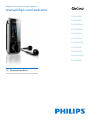 1
1
-
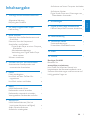 2
2
-
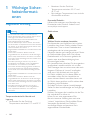 3
3
-
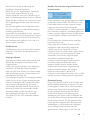 4
4
-
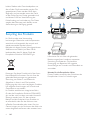 5
5
-
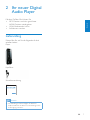 6
6
-
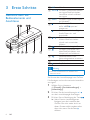 7
7
-
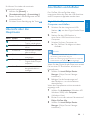 8
8
-
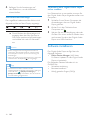 9
9
-
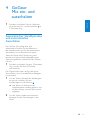 10
10
-
 11
11
-
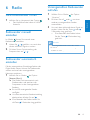 12
12
-
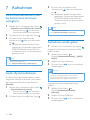 13
13
-
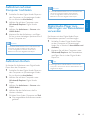 14
14
-
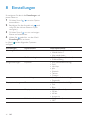 15
15
-
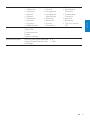 16
16
-
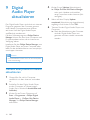 17
17
-
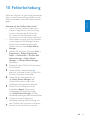 18
18
-
 19
19
-
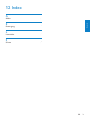 20
20
-
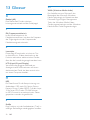 21
21
-
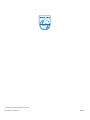 22
22
Philips SA1MXX02K/02 Benutzerhandbuch
- Kategorie
- MP3 / MP4-Player
- Typ
- Benutzerhandbuch
- Dieses Handbuch eignet sich auch für
Verwandte Artikel
-
Philips SA5MXX04AN/12 Benutzerhandbuch
-
Philips SA1ARA04K/02 Benutzerhandbuch
-
Philips SA1VBE04B/02 Benutzerhandbuch
-
Philips SA1OPS32K/02 Benutzerhandbuch
-
Philips SA1MUS32K/02 Benutzerhandbuch
-
Philips SA011104S/02 Benutzerhandbuch
-
Philips CRP257/01 Product Datasheet
-
Philips CRP257/01 Product Datasheet
-
Philips SA011104S/02 Schnellstartanleitung
-
Philips SA1MXX04W/02 Schnellstartanleitung